Выбор способа оплаты услуг Wix Bookings
5 мин.
Wix Bookings дает вам возможность принимать платежи так, как вам удобно. Позвольте клиентам оплачивать услуги онлайн или при встрече, либо предлагайте услуги бесплатно. Помимо индивидуальных сессий, вы можете предлагать клиентам абонементы или пакеты услуг.
Содержание
Примечание
Чтобы получать оплату за онлайн-записи, перейдите на премиум-план.
Как предложить бесплатные услуги
Вы можете предоставлять услуги бесплатно. Когда клиенты будут просматривать услугу на сайте, вместо цены они увидят введенный вами текст.
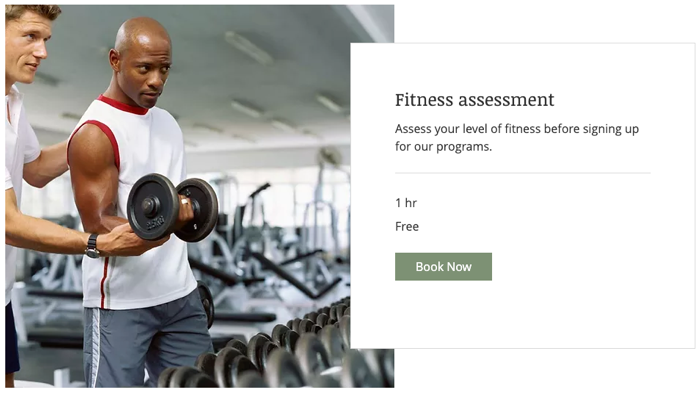
Чтобы предложить бесплатную услугу:
- Перейдите в раздел Услуги в панели управления сайтом.
- Создайте новую сессию, занятие или курс или отредактируйте существующие.
- Выберите Бесплатно в раскрывающемся списке Тип цены в разделе Цена и оплата.
Совет: вы также можете предлагать на своем сайте услугу, без отображения цены.
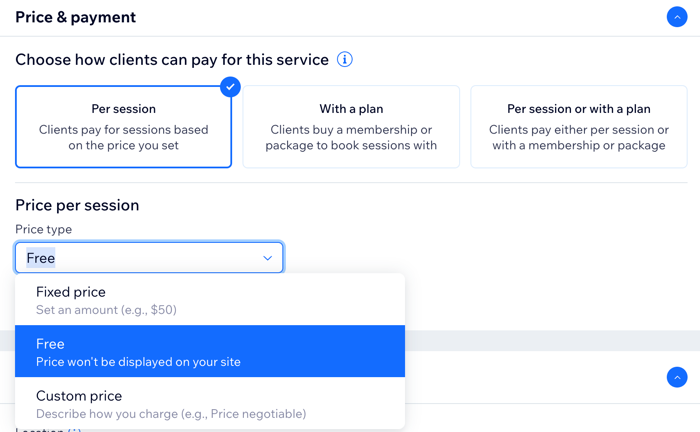
Предложение услуг по разным ценам в зависимости от ценовых опций
Варианты цены позволяют взимать плату за свои услуги на основе разных факторов. Вы можете создать собственные варианты цен для каждой услуги, если это необходимо для вашего бизнеса, сотрудников и клиентов.
Например, создайте разные цены на встречу в зависимости от сотрудника, которого выберет ваш клиент. Вы также можете взимать разные цены за услуги в межсезонье и в высокий сезон. Или вы можете предложить скидки для студентов и пенсионеров.
Больше примеров вариантов цены
Важно:
- Обратите внимание, что ваши клиенты не смогут перенести сессии, приобретенные с опциями цены.
Чтобы предлагать услуги по разным ценам:
- Перейдите в раздел Услуги в панели управления сайтом.
- Выберите соответствующую услугу.
- Прокрутите вниз до раздела Цены и оплата.
- Выберите соответствующий вариант в разделе Выберите, как клиенты могут оплатить эту услугу:
- За сессию: клиенты платят за сессии в соответствии с установленной вами ценой.
- За сессию или в рамках плана: клиенты платят либо за сессию, либо за абонемент или пакет.
- В раскрывающемся списке выберите Различные цены.
- Введите Сумма по умолчанию в соответствующем поле.
- Выберите, как клиенты могут оплачивать услугу из раскрывающегося списка Настройка платежей:
- Всю сумму онлайн.
- Всю сумму лично.
- Всю сумму онлайн или лично.
- Задаток — онлайн, остаток — лично
- Введите сумму в поле Задаток.
- Нажмите + Добавить вариант цены или Управлять вариантами цены.
- Назовите варианты цен в разделе Ярлык вариантов цены, например, «По возрасту клиента» , «Вид массажа» или «Сотрудник».
- Введите различные варианты и их стоимость в соответствующие поля.
- (Необязательно) Нажмите + Добавить новый вариант, чтобы создать дополнительные варианты цен.
- Нажмите Сохранить
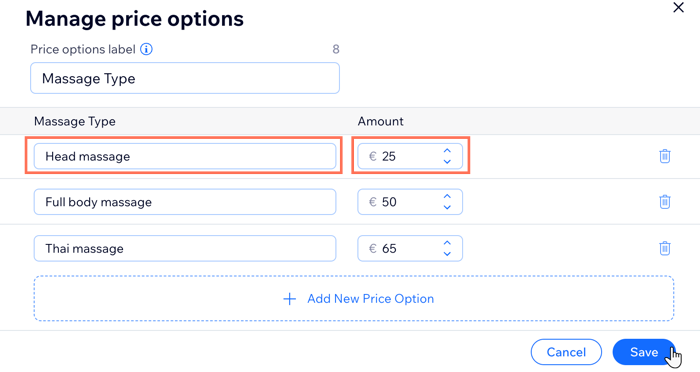
Получение оплаты от клиентов онлайн и лично
При бронировании вы можете потребовать от клиентов оплатить полную стоимость услуги несколькими способами:
- Всю сумму онлайн
- Всю сумму лично
- Всю сумму онлайн или лично
- Задаток — онлайн, остаток — лично
Чтобы предложить услугу, за которую клиенты платят онлайн и / или лично:
- Перейдите в раздел Услуги в панели управления сайтом.
- Создайте новую услугу или выберите существующую.
- Прокрутите вниз до раздела Цены и оплата.
- В раскрывающемся списке Тип цены выберите Фиксированная цена или Различные цены.
- Введите соответствующие цены.
- Выберите вариант оплаты из раскрывающегося списка Настройка платежей:
- Нажмите Изменить.
- Выберите вариант онлайн-оплаты:
- Всю сумму онлайн.
- Всю сумму лично.
- Всю сумму онлайн или лично.
- Задаток — онлайн, остаток — лично
- Нажмите Сохранить.
Совет
Если вы выберете Всю сумму онлайн, клиентам будут предложены все способы оплаты, настроенные во вкладке Прием платежей в панели управления сайта, включая вкладку Офлайн-оплата.
Списание задатка перед записью на услугу
Задаток всегда оплачивается онлайн, поэтому убедитесь, что вы настроили метод оплаты онлайн.
Если вы решите принимать задатки, клиенты не смогут оплатить полную стоимость услуги при бронировании.
Примечания
- Эта функция пока доступна не всем пользователям.
- Если вы настроили как способ оплаты онлайн, так и офлайн-оплату (лично), клиенты, выбравшие офлайн-оплату, не вносят задаток при записи на услугу.
Чтобы запросить задаток при записи на услугу:
- Перейдите в раздел Услуги в панели управления сайтом.
- Создайте новую услугу или выберите существующую.
- Прокрутите вниз до раздела Цена и оплата.
- Выберите Фиксированная цена или Различные цены из раскрывающегося списка Тип цены.
- Введите соответствующие цены.
- Выберите Задаток — онлайн, остаток — лично их раскрывающегося списка Настройка платежей.
- Введите сумму задатка.
- Нажмите Сохранить.
Услуги в рамках пакета или абонемента
Предложите клиентам абонементы или пакеты услуг.Вы также можете создавать услуги, которые доступны только в рамках определенного пакета.
Когда клиенты записываются на сессии или занятия, они могут оплачивать их как разовые сессии, так и как часть пакета услуг или абонемента. Клиенты выбирают, как они хотят оплатить услугу, на этапе оформления заказа. Вы также можете создать услугу, которая доступна только в рамках пакета услуг.
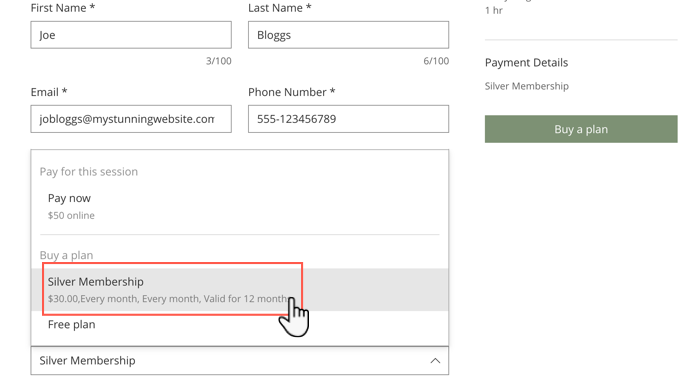
Чтобы предложить сессию или занятие как часть пакета услуг или абонемента:
- Перейдите в раздел Услуги в панели управления сайтом.
- Создайте новую сессию или занятие или отредактируйте существующие.
- Заполните разделы Общая информация и Информация об услуге.
- Прокрутите вниз до раздела Пакеты и абонементы в разделе Цены и оплата.
- Нажмите В рамках плана или За сессию или в рамках плана в разделе Выберите, как клиенты могут оплатить эту услугу.
- Выберите, что вы хотите сделать:
- Нажмите Создать новый план, чтобы добавить первый план.
- Нажмите Подключить уже созданный план, чтобы подключить услугу к существующим планам.
Вопросы и ответы
Мы готовы ответить на все ваши вопросы. Нажмите на вопрос ниже, чтобы узнать больше.
Как я буду получить оплату за онлайн-записи?
Могу ли я выбрать один способ оплаты для всех моих услуг?
Могу ли я продавать абонементы и пакеты услуг лично?

